Bạn đang muốn cài hệ điều hành Windows cho máy Mac? Bạn có thể thực hiện theo nhiều cách, tuy nhiên mỗi phương pháp lại mặt lợi và hại nhất định. Dưới đây là những phương pháp phổ biến chạy Windows trên Mac phổ biến nhất.
1. Chạy cùng lúc macOS và Windows sử dụng Boot Camp
Boot Camp được cài đặt sẵn trong phần tiện ích của máy Mac, bạn có thể sử dụng nó để cài đặt Windows. Boot Camp sẽ chia drive của máy thành hai phần, một cho Windows và còn lại sẽ dành cho macOS.
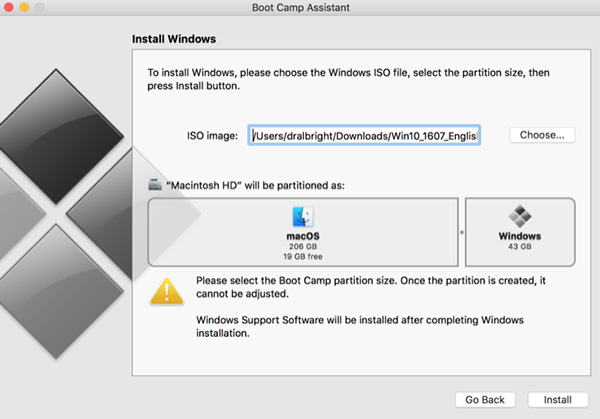
Trước khi bắt đầu, hãy đảm bảo rằng máy của bạn còn ít nhất 64GB dung lượng ổ đĩa. Số dung lượng đó sẽ đủ cho hệ điều hành Windows và cài đặt thêm bất kỳ thứ gì khác nữa.
Khi sẵn sàng, tải phiên bản mới nhất của Windows xuống từ trang web chính thức của Microsoft.
Tiếp theo, mở Boot Camp Assistant. Trong Utilities, tìm thư mục Applications trong Mac, nhưng bạn có thể tìm ra nhanh hơn bằng cách dùng Spotlight (Command + Space). Làm theo các bước trên màn hình để chia ổ cứng, tải drivers hỗ trợ Windows và cài đặt.
Khi cài đặt Boot Camp hoàn thành, khởi động lại máy, giúp phím Option khi máy bật lên. Nó sẽ cho lựa chọn sử dụng macOS hoặc Windows.
2. Chạy Windows bằng Virtual Machine trên Mac
Một virtual machine (VM) sẽ chạy hệ điều hành Windows bên trong macOS. Bạn không cần phải chia đôi ổ cứng và cũng không cần phải reboot máy mỗi khi muốn chuyển đổi hệ điều hành.
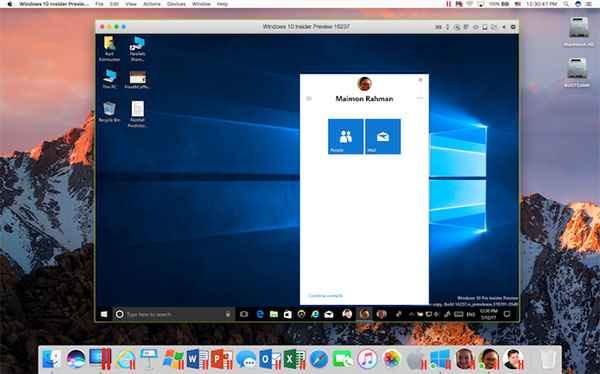
Sử dụng VM tức là cả Windows và macOS đều chạy cùng một lúc trên Mac, mặc dù hiệu năng không được ổn định như cách bên trên. Tuy nhiên, sự tiện lợi khi sử dụng các ứng dụng Windows đi kèm với app của macOS sẽ bù đắp lại thiếu sót trên.
Dưới đây là một vài lựa chọn VM để cài Windows trên máy Mac:
- Parallels
- VirtualBox
- VMware Fusion
Parallels và VMware Fusion là hai dịch vụ cao cấp có thể cài đặt và chạy Windows với rất nhiều tính năng thân thiện với Mac. VirtualBox thì thiết lập phức tạp và có ít tính năng hơn, nhưng nó miễn phí.
3. Chạy Windows trên một ổ cứng ngoài, sử dụng WinToUSB
Windows To Go là một tính năng cho phép bạn cài đặt hệ điều hành Windows lên một ổ cứng ngoài, sau đó có thể cắm vào và sử dụng trên bất cứ máy Mac nào. Lợi ích lớn nhất đó là nó không chiếm dung lượng của ổ cứng trong máy và còn có thể mang đi khi di chuyển.

Windows To Go cũng tương tự như hệ thống dual boot, ngoại trừ việc Windows chạy trong một ổ cứng hoàn toàn tách biệt chứ không phải chia đôi ra như trước. Điều này có nghĩa, bạn vẫn phải reboot máy mỗi khi muốn chuyển hệ điều hành.
Không may, Windows To Go bị giới hạn bởi tốc độ chuyển đổi dữ liệu và đọc ghi của ổ cứng ngoài hoặc cổng kết nối trên máy. Hệ thống này cũng cần khá nhiều thời gian để thiết lập.
Tìm hiểu chi tiết cách cài đặt Windows 10 trên Mac tại đây.
 Công nghệ
Công nghệ  AI
AI  Windows
Windows  iPhone
iPhone  Android
Android  Học IT
Học IT  Download
Download  Tiện ích
Tiện ích  Khoa học
Khoa học  Game
Game  Làng CN
Làng CN  Ứng dụng
Ứng dụng 








 macOS
macOS 









 Linux
Linux  Đồng hồ thông minh
Đồng hồ thông minh  Chụp ảnh - Quay phim
Chụp ảnh - Quay phim  Thủ thuật SEO
Thủ thuật SEO  Phần cứng
Phần cứng  Kiến thức cơ bản
Kiến thức cơ bản  Lập trình
Lập trình  Dịch vụ công trực tuyến
Dịch vụ công trực tuyến  Dịch vụ nhà mạng
Dịch vụ nhà mạng  Quiz công nghệ
Quiz công nghệ  Microsoft Word 2016
Microsoft Word 2016  Microsoft Word 2013
Microsoft Word 2013  Microsoft Word 2007
Microsoft Word 2007  Microsoft Excel 2019
Microsoft Excel 2019  Microsoft Excel 2016
Microsoft Excel 2016  Microsoft PowerPoint 2019
Microsoft PowerPoint 2019  Google Sheets
Google Sheets  Học Photoshop
Học Photoshop  Lập trình Scratch
Lập trình Scratch  Bootstrap
Bootstrap  Năng suất
Năng suất  Game - Trò chơi
Game - Trò chơi  Hệ thống
Hệ thống  Thiết kế & Đồ họa
Thiết kế & Đồ họa  Internet
Internet  Bảo mật, Antivirus
Bảo mật, Antivirus  Doanh nghiệp
Doanh nghiệp  Ảnh & Video
Ảnh & Video  Giải trí & Âm nhạc
Giải trí & Âm nhạc  Mạng xã hội
Mạng xã hội  Lập trình
Lập trình  Giáo dục - Học tập
Giáo dục - Học tập  Lối sống
Lối sống  Tài chính & Mua sắm
Tài chính & Mua sắm  AI Trí tuệ nhân tạo
AI Trí tuệ nhân tạo  ChatGPT
ChatGPT  Gemini
Gemini  Điện máy
Điện máy  Tivi
Tivi  Tủ lạnh
Tủ lạnh  Điều hòa
Điều hòa  Máy giặt
Máy giặt  Cuộc sống
Cuộc sống  TOP
TOP  Kỹ năng
Kỹ năng  Món ngon mỗi ngày
Món ngon mỗi ngày  Nuôi dạy con
Nuôi dạy con  Mẹo vặt
Mẹo vặt  Phim ảnh, Truyện
Phim ảnh, Truyện  Làm đẹp
Làm đẹp  DIY - Handmade
DIY - Handmade  Du lịch
Du lịch  Quà tặng
Quà tặng  Giải trí
Giải trí  Là gì?
Là gì?  Nhà đẹp
Nhà đẹp  Giáng sinh - Noel
Giáng sinh - Noel  Hướng dẫn
Hướng dẫn  Ô tô, Xe máy
Ô tô, Xe máy  Tấn công mạng
Tấn công mạng  Chuyện công nghệ
Chuyện công nghệ  Công nghệ mới
Công nghệ mới  Trí tuệ Thiên tài
Trí tuệ Thiên tài